Pertanyaan dalam agenda adalah bagaimana cara mengetahui siapa yang telah terhubung ke router WiFi Asus saya dan menggunakan internet saya. Jaringan nirkabel modern dienkripsi dengan dua protokol - WPA dan WPA2, yang dianggap sangat aman. Oleh karena itu, cukup menghasilkan kata sandi yang lebih rumit daripada "11111111", "qwerty123" dan sejenisnya. Dan pastikan tidak ada yang akan mengganggu jaringan WiFi di router Asus. Namun, peretas tidak tidur, jadi hari ini sudah ada metode untuk meretas perlindungan ini dan terhubung ke router Anda melalui wifi. Oleh karena itu, setiap pengguna peralatan nirkabel dapat menjadi korban kejahatan dunia maya.
Mengapa Anda perlu mengetahui siapa yang terhubung ke router Asus?
Pemilik tarif Internet tak terbatas paling tidak khawatir. Karena mereka tidak akan kehilangan apa pun jika seseorang memutuskan untuk mendownload file yang "berat" atau hanya menjelajahi internet menggunakan router Wi-Fi Asus Anda. Pemilik paket tarif Beeline, MGTS, Rostelecom, Megafon, Yota atau Tele 2, yang biayanya tergantung pada jumlah lalu lintas yang dikeluarkan, bisa minus besar.
Tetapi kebetulan penyerang terhubung ke jaringan orang lain untuk melakukan tindakan yang bertentangan dengan hukum.
Maka tujuannya bukan hanya menjadi anonimitas, tetapi mengalihkan kesalahan ke pengguna lain yang tidak bersalah. Di sinilah perlu dipikirkan tentang perlindungan kedua kategori pengguna.
Bagaimana saya tahu jika orang lain menggunakan Internet WiFi saya?
Anda dapat memahami bahwa orang lain menggunakan Internet secara paralel dengan Anda. Untuk melakukan ini, Anda perlu memperhatikan kecepatan wifi. Sebagai aturan, itu jatuh dengan pekerjaan apa pun di Internet dan akses ke semua sumber daya menjadi lebih sulit. Beberapa penyedia menyediakan statistik harian yang menunjukkan ukuran lalu lintas masuk dan keluar. Jika sangat besar, dan Anda yakin tidak dapat menggunakannya terlalu banyak, kemungkinan besar Wi-Fi Anda sedang digunakan oleh orang lain.
Anda juga perlu melihat siapa yang terhubung ke router Anda jika terjadi
- Anda ingin membatasi akses mereka ke Internet atau sumber daya jaringan lokal. Maka ya, kami memerlukan daftar semua gadget yang aktif untuk menetapkan aturan perilaku tertentu ke salah satunya.
- Anda perlu mencari alamat IP komputer atau smartphone yang ingin Anda tetapkan IP statisnya, atau melakukan penerusan port.
Bagaimana cara mengetahui bahwa seseorang menggunakan jaringan Wi-Fi Anda di router Asus menggunakan program?
Program kecil gratis Wireless Network Watcher memindai jaringan dan menampilkan daftar perangkat yang terhubung. Ini membantu Anda mengetahui alamat IP dan MAC, nama dan nama PC. Program ini dapat berjalan di latar belakang dan memberi tahu pengguna dengan sinyal bahwa seseorang telah terhubung ke jaringannya.
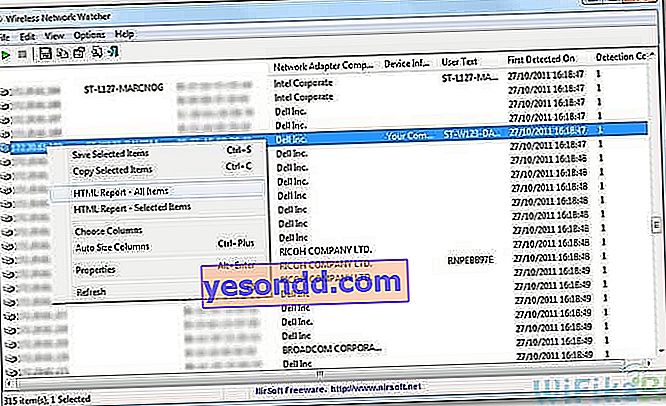
Analog dari program pertama, yang juga gratis, adalah Wireless Network Watcher. Prinsip operasinya sama. Ada daftar putih. Perangkat yang ditambahkan di sana akan terhubung ke jaringan Wi-Fi pengguna, dan program tidak akan memberi tahu tentang hal itu.
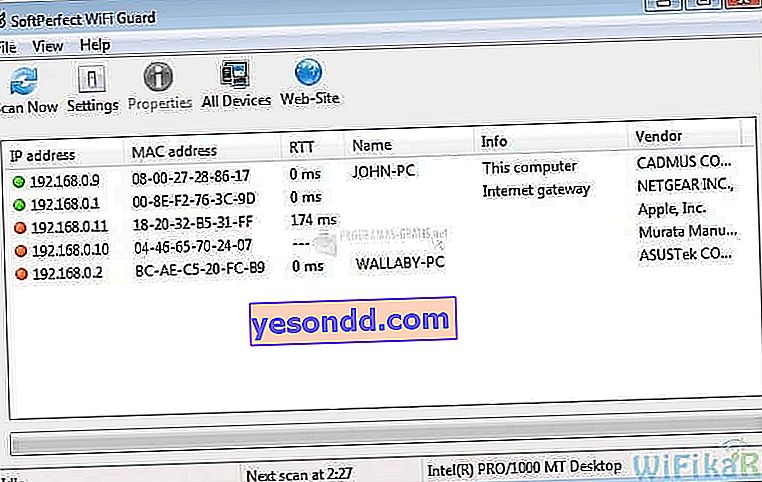
Bagaimana saya bisa melihat pada router Asus yang telah terhubung ke sinyal WiFi saya?
Anda dapat memeriksa koneksi pihak ketiga ke jaringan wifi secara manual di router itu sendiri tanpa menggunakan program. Ambil router Asus sebagai contoh. Ada ikon "Klien" di halaman awal. Klik di atasnya dan daftar semua komputer akan terbuka di kolom kanan.
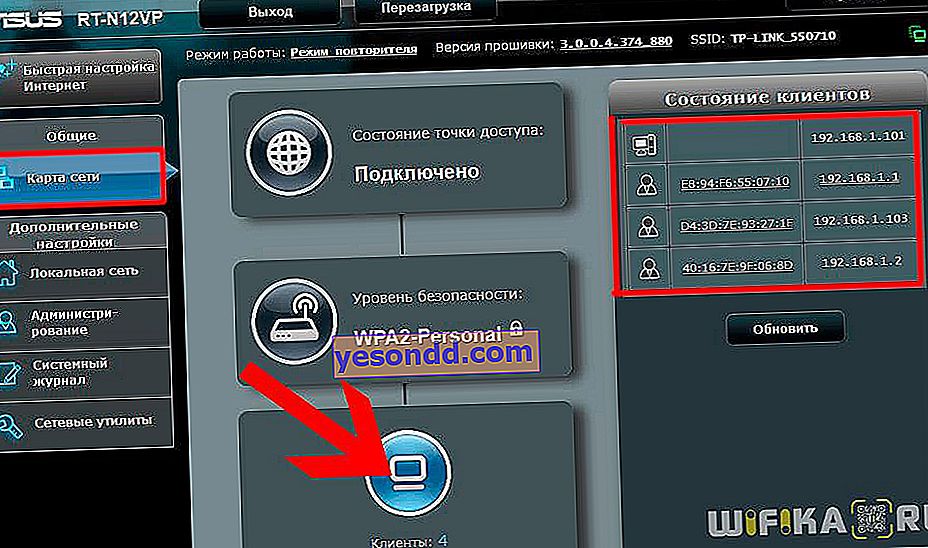
Sedangkan untuk model dari merek lain, sangat mudah untuk melihat siapa yang terhubung ke router melalui WiFi atau kabel. Algoritme tindakannya sama untuk semua orang:
- Kami meluncurkan browser di komputer (Internet Explorer, Microsoft Edge, Google Chrome, Mozilla Firefox, Opera, Safari, dll.)
- Kami memasukkan 192.168.1.1 atau 192.168.0.1 di bilah alamat tergantung pada model router Anda - Anda dapat melihat alamat yang diinginkan pada stiker pada kasing
- Masukkan login dan kata sandi yang diminta dalam formulir untuk otorisasi di panel kontrol
Anda akan dibawa ke menu pengaturan router. Perlu diingat bahwa panel kontrol untuk semua router berbeda, bergantung pada pabrikannya. Namun, ada tab di mana-mana seperti Nirkabel (Pengaturan Nirkabel, dll.). Dengan mengkliknya, Anda dapat melihat item Statistik Nirkabel (Daftar Stasiun, dll.). Dengan mengklik, daftar semua perangkat yang terhubung ke jaringan ini akan ditampilkan.
Secara lebih rinci, kami telah membuat instruksi terpisah untuk masing-masing model:
- TP-Link
- D-Link
- Zyxel dan Keenetic
Tindakan tambahan untuk mencegah koneksi ke router wifi saya
Memutus "freeloader" dari sesi tidak akan menyelesaikan masalah. Anda dapat membaca lebih lanjut tentang keamanan di artikel terpisah yang didedikasikan untuk topik ini, di sini saya akan mengingatkan Anda tentang metode utama. Jadi, untuk melindungi Wi-Fi Anda setelah koneksi tidak sah, Anda memerlukan:
- Ganti kata sandi.
- Setel jenis enkripsi. WEP adalah jenis enkripsi yang ketinggalan zaman dan tidak aman, jadi sebaiknya gunakan WPA dan WPA2 yang disebutkan di atas.
- Aktifkan filter alamat MAC (jika tersedia di pengaturan router). Anda dapat mengatur daftar alamat MAC yang akan memiliki akses ke jaringan Wi-Fi, sementara orang lain tidak akan dapat terhubung.
- Hidupkan firewall. Fungsi ini tidak tersedia di semua router, tetapi jika ada, maka dosa untuk tidak menggunakannya.
- Ubah SSID (pengenal komunikasi) dan jadikan Wi-Fi tidak terlihat. Nama pengenal asosiasi paling baik digunakan untuk tujuan keamanan. Jaringan Wi-Fi yang tidak terlihat akan semakin mempersulit akses tidak sah, karena hanya mereka yang mengetahui nama persisnya yang dapat terhubung ke jaringan.
Gunakan metode ini untuk menangkap tetangga yang banyak akal pada waktunya dan memblokir akses mereka.
Video cara memeriksa klien router yang terhubung ke Internet
Merek lain
- D-Link
- Zyxel dan Keenetic
- TP-Link
